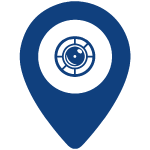F.A.Q PÉRIPHÉRIQUE AUDIO LIV'VET
Un problème de périphérique vous empêche d'entendre OU de parler à vos clients lors de vos téléconsultations?
Référez vous aux explications ci-dessous pour tenter de résoudre votre problème.
Le logiciel vétérinaire Liv’Vet n’est pas utilisable sur tablette.
Attention il semblerait que vous soyez sur smartphone !
Le logiciel vétérinaire Liv’Vet n’est pas utilisable sur Smartphone.
Vous subissez un problème audio lors de l’utilisation de Liv’Vet sur votre ordinateur windows?
Cliquez sur le bouton « Paramètres audio » en bas a droite de votre écran pendant votre téléconsultation.
La po-pup ci-dessous apparaitra sur votre écran.

Les paramètres audio de votre ordinateur s’ouvriront automatiquement sur votre écran.
Vous n’entendez pas vos clients pendant vos téléconsultations?
Tentez de modifier votre périphérique de lecture audio.
Une fois les paramètres audio ouverts, rendez-vous sur l’onglet « Lecture » .
Identifiez l’entrée audio que vous souhaitez utiliser.
Effectuez un clic droit sur l’entrée choisie puis cliquez sur « Définir en tant que périphérique de communication par défaut ».
Validez vos changements en cliquant sur « OK » puis fermez et relancez Liv’Vet afin de garantir la prise en compte des modifications.
Votre entrée audio est maintenant modifiée !
Vos clients ne vous entendent pas pendant vos téléconsultations?
Tentez de modifier votre périphérique d’enregistrement audio.
Une fois les paramètres audio ouverts, rendez-vous sur l’onglet « Enregistrement » .
Identifiez le micro que vous souhaitez utiliser.
Effectuez un clic droit sur le périphérique choisi puis cliquez sur « Définir en tant que périphérique par défaut ».
Validez vos changements en cliquant sur « OK » puis fermez et relancez Liv’Vet afin de garantir la prise en compte des modifications.
Votre sortie audio est maintenant modifiée !
Vous subissez un problème audio lors de l’utilisation de Liv’Vet sur votre ordinateur MAC?
Cliquez sur le bouton « Paramètres audio » en bas a droite de votre écran pendant votre téléconsultation.
La po-pup ci-dessous apparaitra sur votre écran.

Les paramètres audio de votre ordinateur s’ouvriront automatiquement sur votre écran.
Vos clients ne vous entendent pas pendant vos téléconsultations?
Tentez de modifier votre périphérique d’entrée audio.
Une fois les paramètres ouverts, cliquez sur l’icone « Son » .
Cliquez sur l’onglet « Entrée » et identifiez l’entrée audio que vous souhaitez utiliser.
Effectuez un simple clic sur l’entrée choisie puis fermez les paramètres.
Fermez et relancez votre Liv’Vet afin de garantir la prise en compte des modifications.
Votre entrée audio est maintenant modifiée !
Vous n’entendez pas vos clients pendant vos téléconsultations?
Tentez de modifier votre périphérique de sortie audio.
Une fois les paramètres ouverts, cliquez sur l’icone « Son » .
Cliquez sur l’onglet « Sortie » et identifiez la sortie audio que vous souhaitez utiliser.
Effectuez un simple clic sur la sortie choisie puis fermez les paramètres.
Fermez et relancez votre Liv’Vet afin de garantir la prise en compte des modifications.
Votre sortie audio est maintenant modifiée !